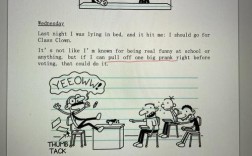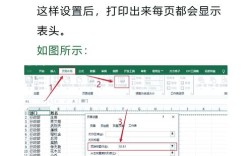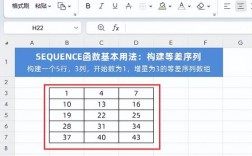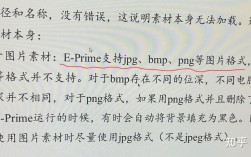Excel是微软公司开发的一款电子表格软件,广泛应用于数据处理、统计分析和图表制作等领域,在处理复杂数据时,公式的使用至关重要,但有时我们需要查看单元格背后的具体公式,以便更好地理解其计算逻辑或进行调试,下面将详细介绍如何在Excel中显示公式:
1、使用公式视图
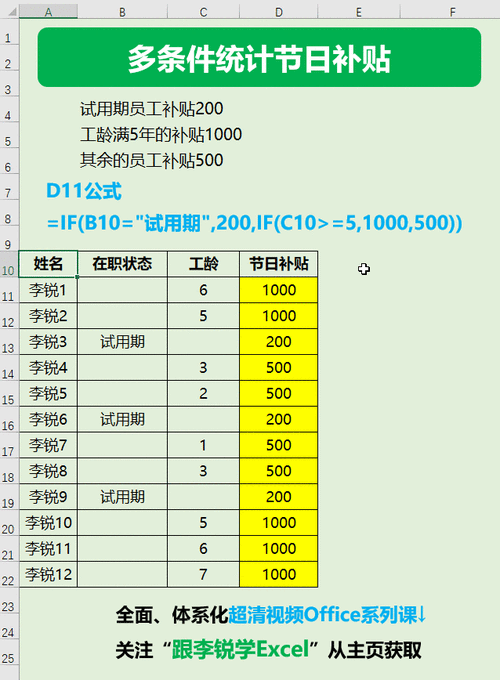
步骤:选择想要查看公式的工作表,点击Excel菜单栏中的“视图”选项卡,在“显示”组中选中“公式”。
优点:可以将所有单元格都显示为背后的公式,而不是计算结果,这对于调试和验证复杂的公式非常有用。
缺点:只能显示公式,无法同时查看计算结果,需要再次点击切换回显示结果。
2、使用快捷键Ctrl+`
步骤:选择想要查看公式的工作表,按下键盘上的Ctrl+`(波浪线键)。
优点:快速切换显示公式和计算结果,操作简单便捷。
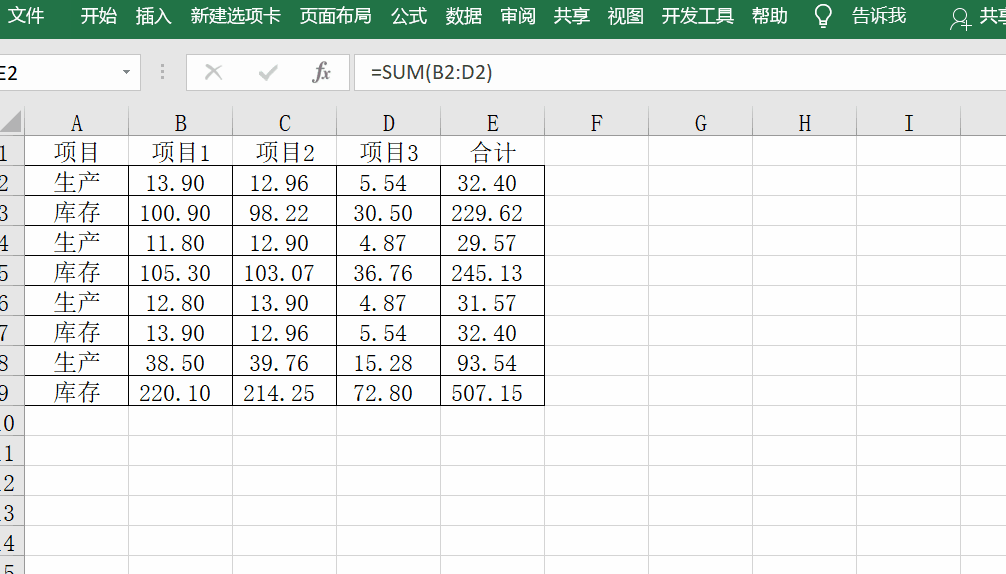
缺点:同样只能显示公式,无法同时查看计算结果。
3、使用FORMULATEXT函数
步骤:选择一个空白单元格,输入以下公式:=FORMULATEXT(单元格引用),将“单元格引用”替换为要查看公式的单元格引用。
优点:可以在指定单元格中看到指定单元格中的公式文本字符串,方便查看和记录。
缺点:需要手动输入每个单元格的引用,操作较为繁琐。
4、使用宏表函数Evaluate
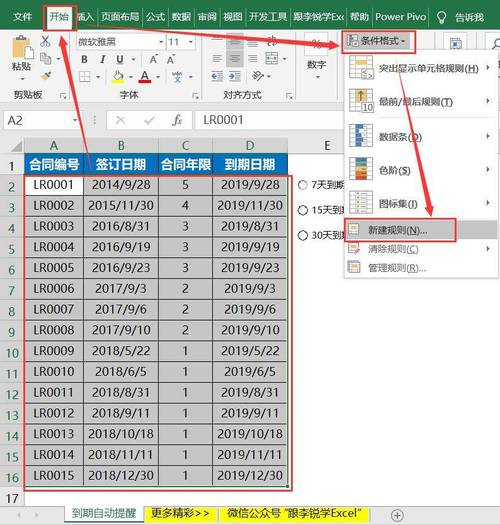
步骤:在Excel工作表标签上右键,插入MS Excel 4.0宏表,然后在宏表中输入数据后,可以直接利用Evaluate函数来显示公式。
优点:对于特定需求,可以实现公式的动态评估和显示。
缺点:操作相对复杂,需要一定的Excel使用经验。
5、使用VBA自定义函数
步骤:按Alt + F11来到VBA界面,插入模块,在代码窗口粘贴以下内容:Function J(a),然后保存并关闭VBA编辑器,在工作表中使用此自定义函数即可显示公式。
优点:可以实现更复杂的功能,如支持非标符号、换行符等。
缺点:需要一定的VBA编程知识,对初学者来说可能较为困难。
6、使用VBA监测单元格变化自动显示公式
步骤:在工作表标签上右键,查看代码,进入VBA界面,输入Private Sub Worksheet_Change(ByVal Target As Range)代码,当工作表中的公式发生变化时,自动在新的位置显示公式。
优点:可以实现公式的实时监控和显示,提高工作效率。
缺点:同样需要一定的VBA编程知识。
在使用上述方法时,还需注意以下几点:
在显示公式时,如果单元格中含有较长的公式,可能需要调整列宽或使用文本换行功能以确保公式能够完整显示。
在处理包含敏感信息的公式时,请确保已采取适当的安全措施来保护数据不被未授权访问。
如果在使用VBA或宏时遇到问题,建议查阅相关的帮助文档或在线资源以获取解决方案。
在Excel中显示公式的方法多种多样,每种方法都有其独特的优势和适用场景,用户可以根据自己的实际需求和Excel使用水平选择合适的方法来实现公式的显示,无论是通过简单的快捷键还是复杂的VBA编程,都能有效地帮助我们理解和调试Excel中的公式。